ps如何制作彩色小球合成文字,Photoshop中可以制作的彩球可以作为字体,比如彩球文字,那么怎么做呢?今天给大家带来的文章是关于PS球跟随文字路径的方法。目前还不清楚小伙伴们和小编一起来研究一下吧。
如何在PS中制作彩色球来合成文字-如何让PS小球跟随文字路径
启动Photoshop 并创建一个新文档,白色背景为30X15 厘米,72PPI。
使用工具箱中的矩形选框工具绘制一个小圆圈,然后使用渐变工具在圆圈内绘制黑白放射状渐变,如图所示。
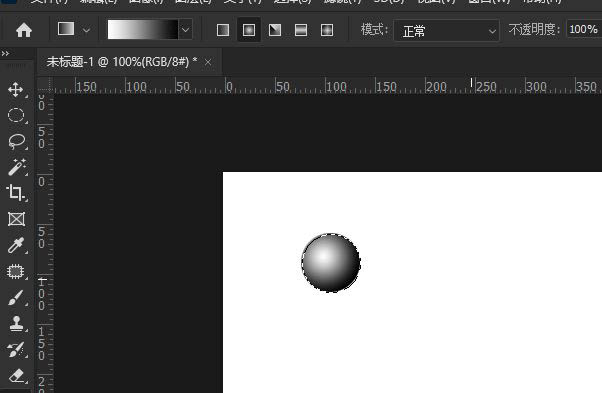
执行将圆圈内的图像定义为画笔。然后按Ctrl+D 取消选择并用白色重新填充背景。
使用工具箱中的水平文本遮罩工具输入文本选区,然后使用“路径”面板中的“选择到路径”按钮将文本选区转换为路径,如图所示。

选择工具箱中的画笔工具,选择步骤3中定义的画笔。在画笔设置面板中将间距设置为120%,并设置形状动态参数,如图所示。

勾选颜色动态参数中的“应用到每个笔尖”选项,其他参数根据自己的喜好设置,如图。

将前景色设置为任意颜色,然后新建一个图层,单击路径面板上的描边按钮,效果如图所示。
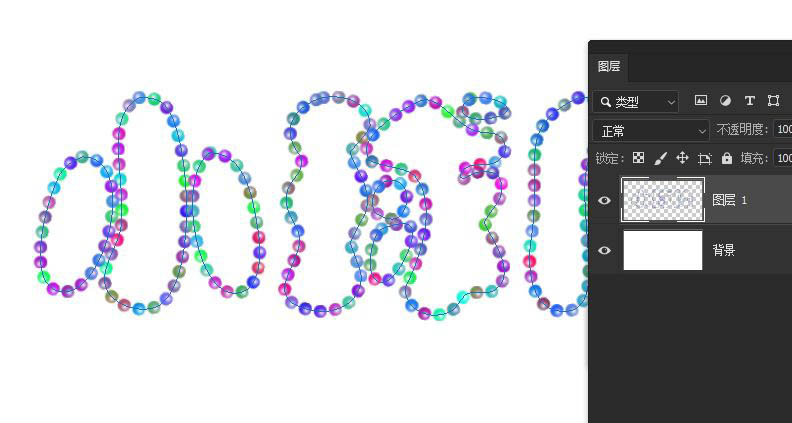
ps如何制作彩色小球合成文字,以上就是本文为您收集整理的ps如何制作彩色小球合成文字最新内容,希望能帮到您!更多相关内容欢迎关注。








